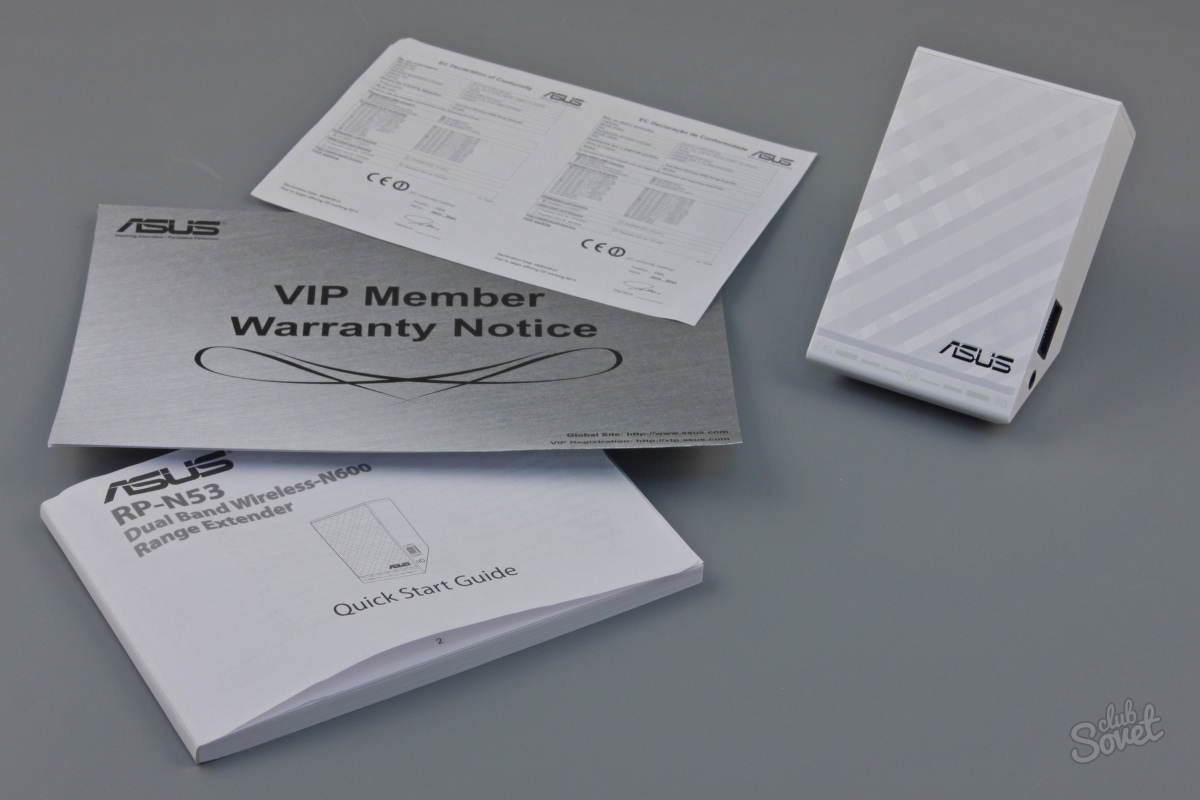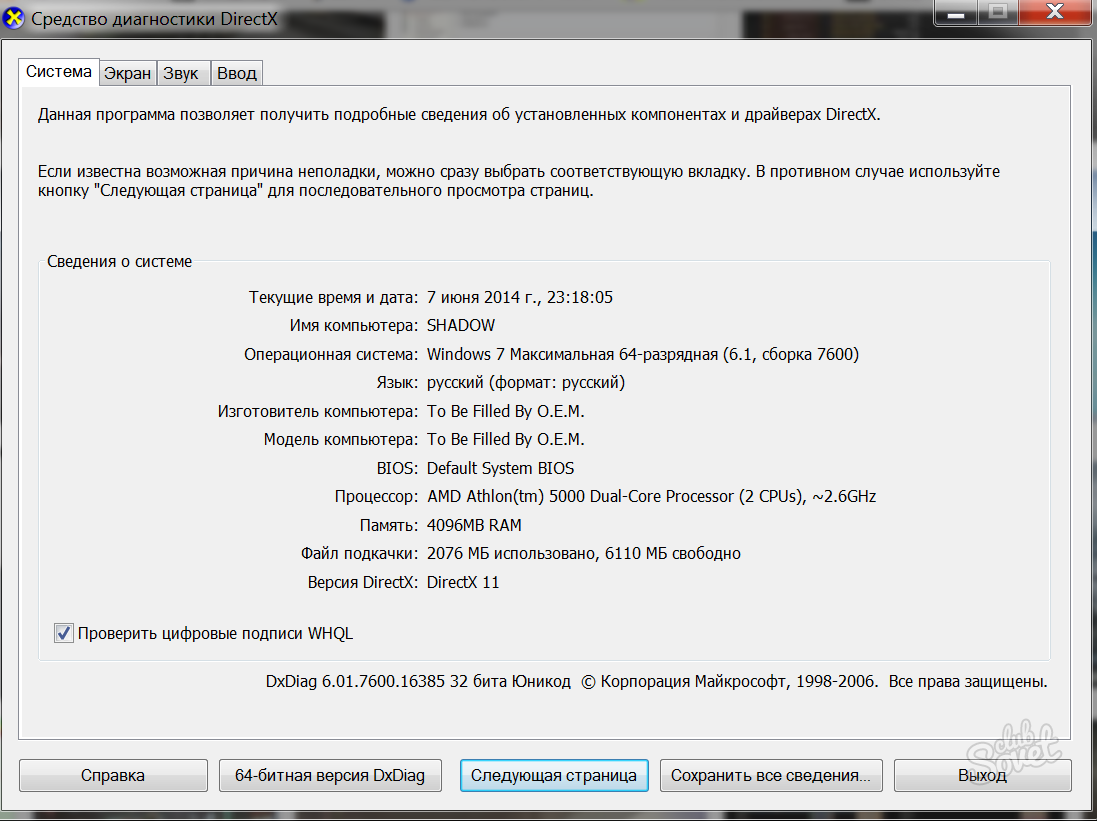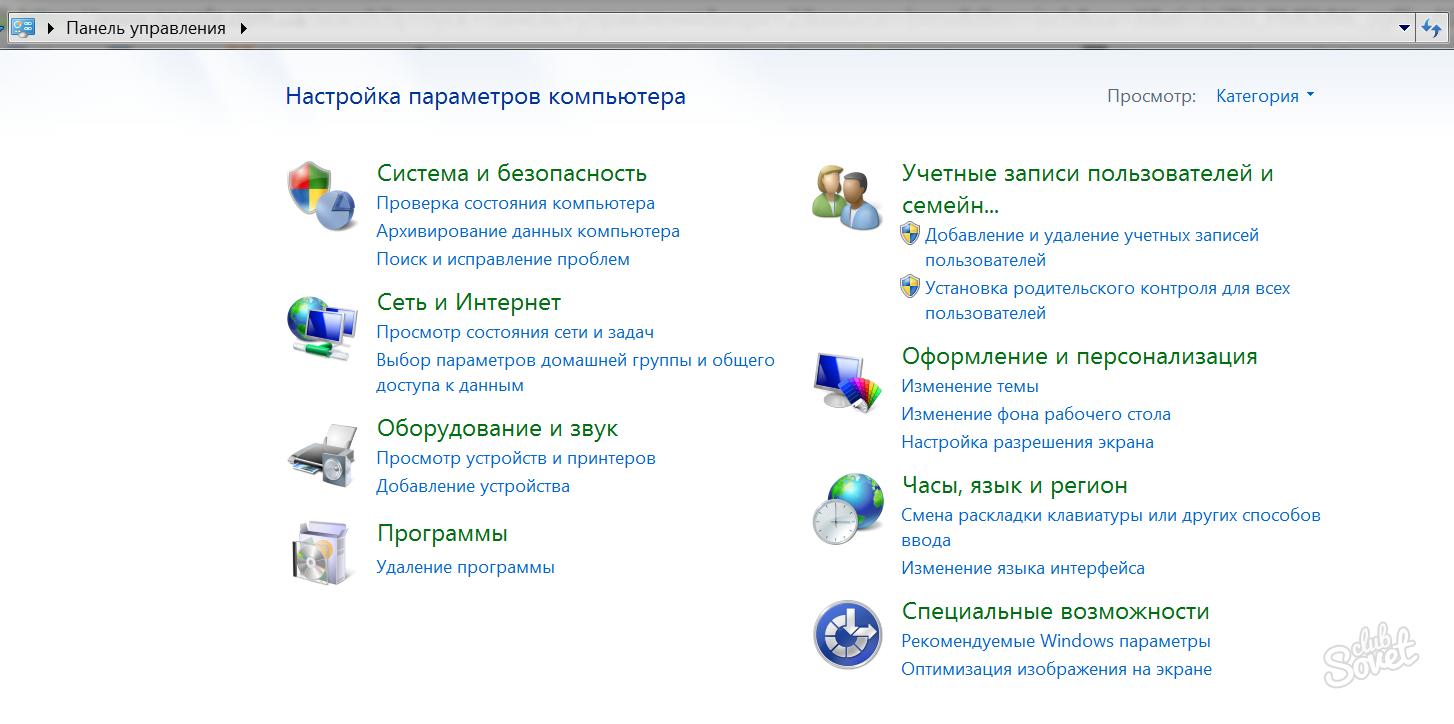Att veta att den bärbara modellen kan vara användbar i någon av situationen, till exempel, i det fall du behöver ladda ner alla drivrutiner för att konfigurera enheten. Det finns flera sätt att ta reda på den ASUS-bärbara modellen.
Det enklaste alternativet är att kontakta de dokument som ingår i en bärbar dator (användarhandbok, garantikupong, en check från affären). Det är värt att notera att ofta i bruksanvisningen för användning är en specifik modell inte indikerad, men bara en rad. I varje bärbar dator av ASUS-produktion på botten finns en fabriksklistermärke med följande data: Enhetsmodellen, moderkortets modell, tillverkardata, serienummer och streckkod. Samma klistermärke är på förpackningen. Data på modellens namn anges efter ordmodellen. Nästa rad indikerar versionen av moderkortet (MB Ver), den här informationen är mer användbar, eftersom I ett modellområde finns det olika konfigurationer av moderkort, vilket ibland leder till användningen av olika förare.Förutom de ovan beskrivna metoderna kan du ta reda på den bärbara modellen med det Everest-programmet, vilket helt analyserar datorns konfiguration och ger en detaljerad rapport om den installerade programvaran, om alla komponenter och deras egenskaper, licenser och många andra saker.